Outlook.comでメモを追加してタスクを作成する方法
Outlook.comを使用している場合 、メモを追加できます およびタスクの作成 Webインターフェイスから。これらの追加アイテムはすべてメールボックスに保存されるため、どこからでもアクセスできます。この記事では、Outlookメールボックス内にメモを追加したりタスクを作成したりする方法を示します。
これらのガイドを始める前に、2つの重要なことを知っておく必要があります。作成したすべてのタスクがOneNoteに保存されるわけではありません。前に言ったように、メモを見つけるにはOutlookメールボックスを開く必要があります。次に、MicrosoftTo-Doですべてのタスクを見つけることができます。
Outlook.comにメモを追加する方法
Outlook.comにメモを追加するには、次の手順に従います-
- Outlookアカウントにサインインします。
- OneNoteフィードをクリックします 上部のメニューバーに表示されるアイコン。
- メモを追加をクリックします ボタン。
- メモの入力を開始します。
まず、OutlookまたはHotmailアカウントにサインインする必要があります。次に、OneNoteフィードをクリックします 上部のメニューバーに表示されるアイコン。設定ギアアイコンの前に表示されます。
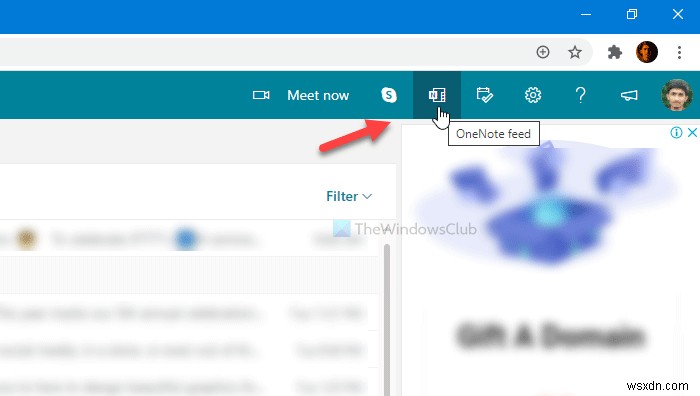
その後、[メモを追加]をクリックします ボタンをクリックして、メモの入力を開始します。
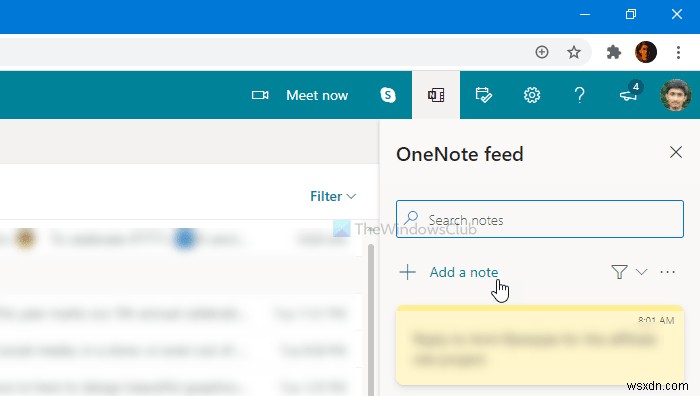
Outlookですべてのメモを検索するにはどうすればよいですか?
Outlookで以前に作成したすべてのメモを見つけるには2つの方法があります。まず、同じOneNoteフィードをクリックします。 トップメニューバーのアイコン。次に、メモを見つけることができます Outlookメールボックスのフォルダ。
Outlookのメモ機能
いくつかの重要な機能が含まれていますが、そのうちのいくつかを以下に示します。
- 太字、斜体、下線、取り消し線を使用して、テキストを強調表示できます。
- 箇条書きリストを作成します。
- パソコンからメモに画像を挿入できます。
- さまざまな色を使用してメモを強調表示できます。
メモを削除する場合は、最初にメモを開き、3つの点線のアイコンをクリックします。続いて、[メモを削除]を選択します オプション。
Outlook.comでタスクを作成する方法
Outlook.comでタスクを作成するには、次の手順に従います-
- Outlookアカウントにログインします。
- My Dayをクリックします ボタン。
- To Doに切り替えます タブ。
- タスクの追加をクリックします ボタン。
- タスクの入力を開始します。
これらの手順の詳細バージョンを確認しましょう。
まず、OutlookまたはHotmailアカウントにログインして、[今日]をクリックする必要があります。 上部のメニューバーに表示されるアイコン。次に、カレンダーから切り替えます [やること]へのタブ タブをクリックして、[タスクを追加]をクリックします ボタン。
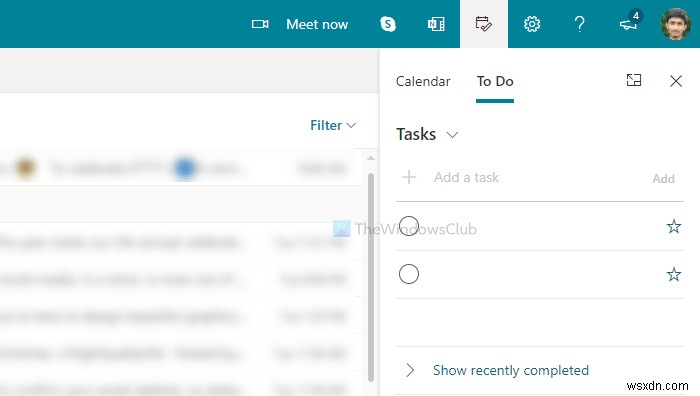
次に、タスクの入力を開始できます。
前に言ったように、それはMicrosoftToDoと同期しています。したがって、すべてのタスクを管理をクリックするたびに またはそのようなもので、MicrosoftToDoインターフェイスを開きます。
以上です!
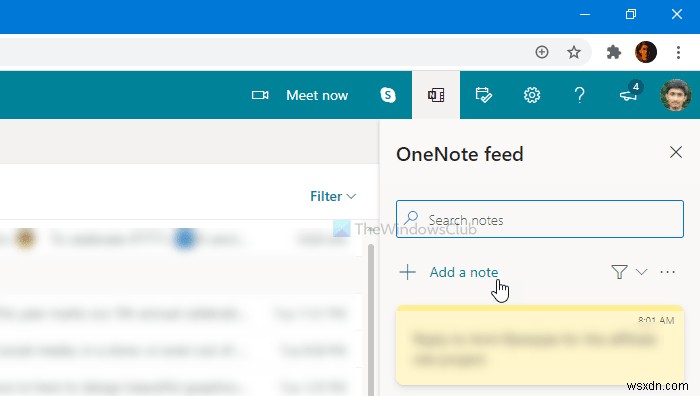
-
Outlook on the web 内でメモとタスクを表示する方法
Outlook Web アプリには、コンテキストの切り替えを減らし、集中力を維持するのに役立つ便利な機能が付属しています。比較的最近追加された機能の 1 つは、Web アプリ内からメモやタスクを表示する機能です。これにより、複数のブラウザー タブを維持したり、アプリ間で Alt-Tab を使用したりする必要がなくなります。 最初にメモを表示するには、右上のツールバーにある N (OneNote) アイコンをクリックして OneNote フィード ペインを開きます。ここには、付箋または Outlook のメモで作成した既存のクイック ノートが表示されます。 「メモを追加」ボタンをクリック
-
MS Word および Outlook に Grammarly を追加する方法 – 2022
あなたが高校生であろうとプロの従業員であろうと、良い文法は印象を与えるために重要です.いくら知識が豊富でも、文法が間違っていれば、人々はあなたのメッセージや考えを正しく解釈することができません。適切な文法スキルがあれば、正確で読みやすい方法で自分の考えを表現できます。 クライアントに仕事のメールを送信したり、履歴書を作成したりする場合、ほぼすべての分野で文法スキルが必要です。読者に悪い印象を与えるため、ばかげた間違いを犯すのはよくない場合があります。文法を正しく保つ方法を知りたいですか? Grammarly について聞いたことがある人は多いでしょう。 、 右?これは、文章をスキャンして
